Wir leben in einem visuellen Zeitalter. Warum ein Bild machen, wenn man fünf, zehn oder ein Dutzend machen kann? Früher oder später wird Ihnen der Speicherplatz ausgehen, egal wie viel Speicherplatz Ihr iPhone bietet.
Sobald Sie anfangen, um Speicherplatz zu kämpfen, suchen Sie in iCloud nach zusätzlichem Speicherplatz. Insbesondere zur iCloud Photo Library, auch bekannt als iCloud Photos, mit der Sie Ihr iPhone entlasten und auf Fotos und Videos auf all Ihren Geräten zugreifen können. In diesem Artikel behandeln wir, wie Sie Bilder synchronisieren und hochladen, sie herunterladen und löschen sowie mögliche Probleme beheben.
Was ist die iCloud-Fotomediathek?
Eine Schlüsselkomponente jedes iCloud-Kontos, die jeder mit einem iOS-Gerät haben kann, ist die iCloud-Fotobibliothek. Wenn diese Funktion aktiviert ist, synchronisiert sie automatisch alle Fotos, Screenshots und Videos, die Sie mit Ihrem iPhone aufnehmen, mit iCloud.
Sie können auch die iCloud-Fotobibliothek verwenden, um Medien von Ihren macOS-, tvOS- und sogar Windows-Geräten für die zentrale Fotospeicherung hochzuladen. In iOS 12 wurde es in iCloud Photos umbenannt, aber die Essenz der Funktion bleibt gleich.
Bevor Sie Fotos mit der iCloud-Fotomediathek synchronisieren
Bevor Sie Ihre gesamte Fotobibliothek mit iCloud synchronisieren, vergewissern Sie sich, dass sie frei von Unordnung wie unnötigen ähnlichen Bildern oder veralteten Screenshots ist. iCloud hat nur 5 GB freien Speicherplatz, Sie sollten also schlau sein, wie Sie es verwenden. Eine iPhone-App wie Gemini Photos hilft Ihnen dabei, alle nicht benötigten Fotos zu finden und zu löschen, damit nur die guten Aufnahmen in iCloud landen.
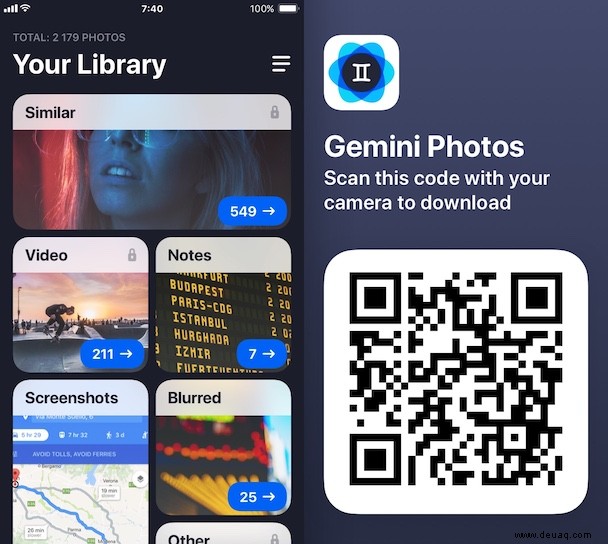
Verwendung der iCloud-Fotomediathek auf Ihrem iPhone
Lassen Sie uns zunächst die iCloud-Fotobibliothek auf Ihrem iOS-Gerät einrichten. So gehen Sie vor:
- Gehe zu den Einstellungen
- Tippen Sie oben auf Ihren Namen
- Gehe zu iCloud
- Unter der iCloud-Speicheranzeige sehen Sie eine Liste mit Apps, die iCloud verwenden
- Klicken Sie auf Fotos (es sollte die oberste Option sein)
- Schalten Sie die iCloud-Fotomediathek ein (iCloud-Fotos in iOS 12)
Zugriff auf iCloud-Fotos auf einem iPhone
Alle Fotos, die Sie mit der iCloud-Fotomediathek synchronisiert haben, werden unabhängig vom Gerät, von dem Sie sie synchronisiert haben, in der Fotos-App auf Ihrem iPhone angezeigt. Es ist jedoch wichtig zu wissen, dass die Originale automatisch in die iCloud verschoben werden, um Speicherplatz zu sparen, und was Sie auf Ihrem iPhone sehen, sind Vorschauen mit niedrigerer Auflösung.
Um die Bilder in iCloud anzuzeigen, können Sie alternativ auf iCloud.com darauf zugreifen. So greifen Sie auf iCloud-Fotos zu:
- Melden Sie sich mit Ihrer Apple-ID und Ihrem Passwort an
- Hier sehen Sie eine Reihe von Apps. Gehen Sie zu Fotos.
- Es kann einige Zeit dauern, Ihre Fotobibliothek vorzubereiten, aber sobald sie geladen ist, ist alles, was Sie sehen, identisch mit den Fotos, die Sie auf Ihrem iPhone sehen. Wenn Sie ein Bild auf iCloud.com löschen, bearbeiten oder als Favorit markieren, werden die vorgenommenen Änderungen auf allen anderen Geräten angezeigt, die mit dieser iCloud-Fotomediathek verbunden sind.
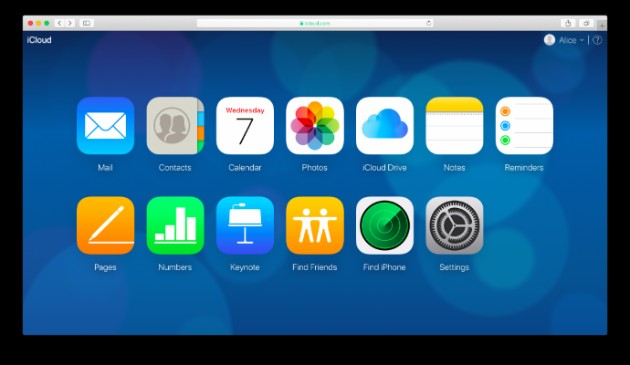
So laden Sie Fotos in iCloud hoch
Das Hochladen von Bildern oder Videos ist mit iOS oder macOS ganz einfach. Sofern die iCloud-Synchronisierung eingeschaltet ist, geschieht dies automatisch.
Auf einem Windows-Gerät und wenn Sie bei iCloud.com angemeldet sind, sollten Sie eine Schaltfläche zum Hochladen sehen (eine Wolke mit einem Pfeil nach oben). Verwenden Sie es, um Bilder von einem anderen Gerät auf iCloud hochzuladen.
So laden Sie Fotos von iCloud auf Ihr iPhone herunter
Bevor Sie Ihre Fotos von iCloud herunterladen, vergewissern Sie sich, dass auf dem von Ihnen verwendeten iPhone das richtige iCloud-Konto aktiviert und angemeldet ist. Gehen Sie dann wie folgt vor:
- Gehe zu "Einstellungen"> "Dein Name"> "iCloud"> "Fotos", genau wie beim Einrichten der iCloud-Fotomediathek
- Tippen Sie auf die Einstellung Herunterladen und Originale behalten
Das ist es! Jetzt sollten Ihre Fotos in voller Auflösung auf Ihr iPhone heruntergeladen werden.
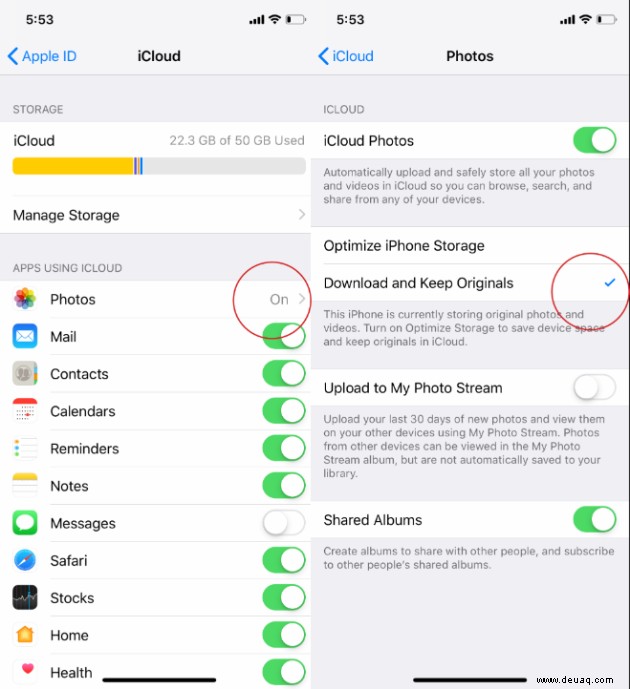
So löschen Sie Fotos vom iPhone, aber nicht von iCloud
Wenn Sie Fotos von einem iPhone löschen, aber in iCloud behalten möchten, gibt es zwei Möglichkeiten, das Problem der automatischen Synchronisierung zu umgehen:
- Melden Sie sich auf dem Gerät, das Sie zum Löschen von Bildern verwenden, von iCloud ab. Sie müssen sich erneut anmelden, wenn Sie die Synchronisierung von Daten und Bildern mit iCloud fortsetzen möchten.
- Schalten Sie die iCloud-Bibliothek in den Einstellungen aus (siehe Anleitung unten) und löschen Sie dann, was Sie von Ihrem iPhone entfernen möchten
Denken Sie jedoch daran, dass Ihre Bibliothek automatisch synchronisiert wird und die Fotos wieder auf Ihrem Gerät erscheinen, sobald Sie sich wieder bei iCloud anmelden oder es wieder einschalten.
So deaktivieren Sie die iCloud-Fotomediathek
Sie können die automatische Synchronisierung jederzeit ausschalten. Kehren Sie einfach die Schritte um, die Sie zum Einschalten unternommen haben:
- Gehe zu den Einstellungen
- Klicken Sie oben in der Liste auf Ihren Namen
- Gehe zu iCloud
- Unter der iCloud-Speicheranzeige sehen Sie eine Liste von Apps, die iCloud verwenden
- Klicken Sie auf Fotos
- Schalten Sie die iCloud-Fotomediathek (iCloud-Fotos) und alle Freigabe- und Synchronisierungseinstellungen aus, die Sie aktiviert haben
Fehlerbehebung bei der iCloud-Fotomediathek
iCloud Photo Library ist ein zuverlässiger Teil des Apple-Ökosystems. Gelegentlich können jedoch Probleme auftreten. Hier sind einige der häufigsten Fragen, die iPhone-Benutzer zur iCloud-Fotomediathek haben, sowie hilfreiche Tipps zur Fehlerbehebung.
Wie lange dauert es, bis Fotos auf iCloud hochgeladen werden?
Es hängt wirklich von der Größe Ihrer Bibliothek und Ihrer Internetgeschwindigkeit ab. Fotos und Videos sollten automatisch hochgeladen werden, wenn Ihr Gerät mit iCloud synchronisiert wird, was normalerweise der Fall ist, wenn es mit einer Stromquelle und WLAN verbunden ist. Wenn es zu lange dauert, sollten Sie Ihr Telefon über Nacht angeschlossen lassen, damit es die Arbeit erledigen kann. Wenn nichts passiert, vergewissern Sie sich, dass die iCloud-Fotomediathek auf Ihrem iPhone eingeschaltet ist.
Warum werden meine Fotos nicht auf iCloud hochgeladen?
Wenn Ihre Fotos nicht hochgeladen werden, sollten Sie Folgendes überprüfen:
- Ist Ihr iOS auf die neueste Version aktualisiert?
- Haben Sie genug iCloud-Speicher? Sie können bei Bedarf mehr kaufen oder eine App wie Gemini Photos verwenden, um unerwünschte doppelte Fotos zu löschen und Speicherplatz freizugeben.
- Funktioniert Ihr WLAN und war es eingeschaltet, als Ihr iPhone an ein Ladegerät angeschlossen war?
- Haben Sie ein Bild gelöscht, das Sie synchronisieren möchten? Wenn es sich nicht in Ihrem Fotoalbum befindet, sehen Sie im Ordner „Kürzlich gelöscht“ nach, wo Sie die Bilder finden, die Sie in den letzten 30 Tagen gelöscht haben. Tippen Sie auf Wiederherstellen, und wenn Ihr Telefon das nächste Mal synchronisiert, sollte es auch dieses Bild hochladen.
Angenommen, Sie haben alles ausprobiert und überprüft und nichts davon trifft zu, könnte es sich lohnen, sich an den Apple Support zu wenden oder zu einem autorisierten Apple-Händler und -Reparaturgeschäft zu gehen.
Warum werden meine Fotos nicht von iCloud heruntergeladen?
Auch bei diesem Fehlerbehebungsproblem lohnt es sich, zuerst Ihre WLAN-Verbindung und dann die auf Ihrem Gerät verfügbare Speicherkapazität zu überprüfen. Sich zu vergewissern, dass alles funktioniert, kann eine Menge Kopfschmerzen ersparen. Wenn alles so aussieht, als ob es funktionieren sollte, könnte es sich lohnen, den Apple Support oder einen autorisierten Reparaturdienst zu kontaktieren.
Warum werden meine iCloud-Fotos nicht auf das iPhone geladen?
Eine Sache, die Sie beim Synchronisieren von Fotos mit iCloud möglicherweise nicht erwarten, ist, dass Sie die Funktion „Speicher optimieren“ aktiviert haben. Dies bedeutet, dass qualitativ hochwertige Versionen Ihrer Bilder auf iCloud hochgeladen werden, während Vorschauen mit niedriger Auflösung auf Ihrem iPhone sichtbar sind.
Das bedeutet, dass bei einer schlechten Internetverbindung die Vorschauen nicht richtig auf Ihr iPhone geladen werden. Gehen Sie wie folgt vor, um die Speicheroptimierung zu deaktivieren und die Originale auf Ihrem Gerät zu behalten:
- Gehe auf deinem iPhone oder iPad zu den Einstellungen
- Tippen Sie oben in dieser Liste mit Menüoptionen auf Ihren Namen
- Gehe zu iCloud
- Suchen Sie unter der iCloud-Speicheranzeige die Liste der Apps, die iCloud verwenden
- Tippen Sie auf Fotos
- Schalten Sie "Speicher optimieren" aus
Dies sollte alle Originalversionen auf Ihrem iPhone wiederherstellen, was bedeuten könnte, dass Sie sehr viel Speicherplatz verlieren werden. Dies bedeutet jedoch, dass die gewünschten Bilder und Videos auf Ihrem iPhone verfügbar sind, bis Sie diese Funktion entweder wieder aktivieren oder sie an eine andere Stelle verschieben und von Ihrem iPhone entfernen.